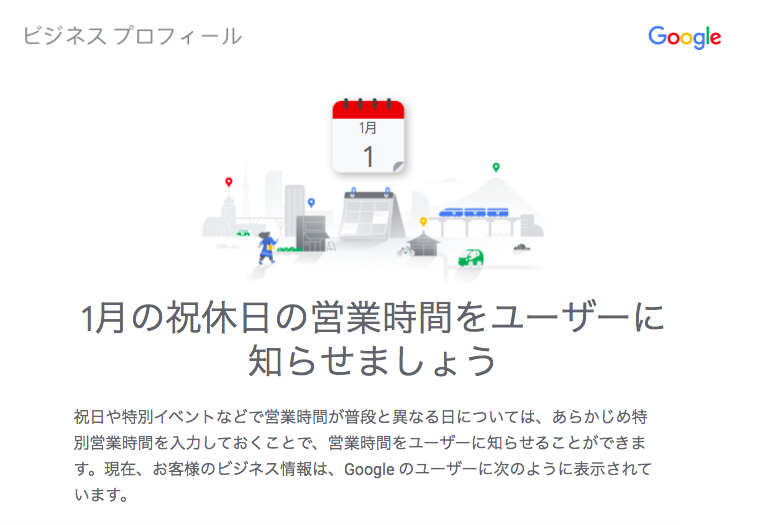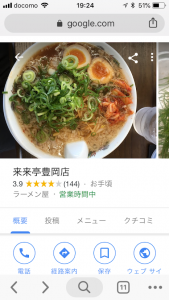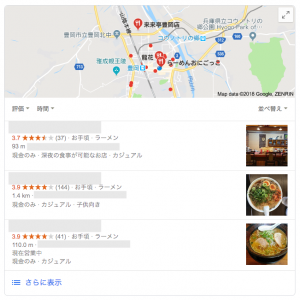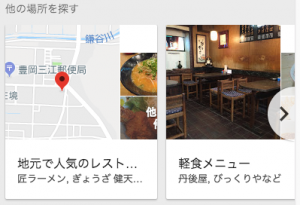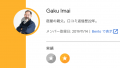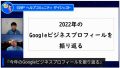この記事ではGoogleに掲載される店舗情報の編集ができる「Googleビジネスプロフィール」を使って、Googleの店舗情報での年末年始やGW、お盆などの臨時休業日を設定する方法についてお伝えします。
(今回の記事は2018年12月29日に掲載した「年末年始は要チェック! Googleの自店情報「特別営業時間の設定」〜Googleマイビジネス〜」を編集しています)
年末年始、GW、お盆など、サービス業は忙しい時期ではありますが、事前にやっておいて欲しいことがあります。
特に、Googleビジネスプロフィールのオーナー登録をしている方は、こういうメッセージがGmailに来ていませんか?
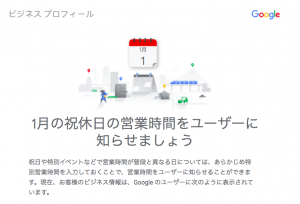
営業時間が普段と異なる日について、あらかじめ設定しておくことが可能ですが、このようなメールが来ているビジネスオーナーは編集ができていませんので、急いで修正してください。
どうしてやっておかないといけないのか?
Googleのお店情報をお客様がチェックしているからです。例えば、私の大好きなラーメン店「来来亭豊岡店」の場合。
例えば「豊岡 ラーメン」で検索したり、
Googleマップで他のお店が無いかなーと見ていると、その下の方に表示される
こういうあいまい検索を見て、新しいお店を探したり。
年末年始やGW、お盆は日頃、店を利用しないような見込み客が新規のお客様になるチャンス!
Googleは勝手にお店の情報を上げている場合もありますし、馴染み客が気を利かせて営業時間等を書いて下さってることもあります。Googleは各店舗の営業時間をいちいちチェックしていません。特に年末年始、GW、お盆など、平常時と営業時間が変わる時は…
ところが、です。
一般のお客様は、Googleが表示しているお店情報は、店側がちゃんと管理しているものと思っています。
Googleのお店情報をちゃんと管理出来ていない場合。
「営業中って書いてあるから来たのに、閉まってるじゃないか!」
とクチコミに★☆☆☆☆と文句と一緒に悪い評価受けるかもしれません。
それはお客様、店側双方に不幸ですよね。
私も実際、何度もそういう場面に遭遇したこともありました。
そういう不幸を無くすためにも、オーナー登録を済ませている方は必ずチェックしましょう!
臨時の休業日・時間の設定方法
Googleビジネスプロフィールのオーナー登録をしている方であれば、PC、Googleマップ、Google検索から編集が可能です。2022年6月までは「Googleマイビジネスアプリ」というアプリがあったんですが、7月にアプリが無くなり、その代わりに、Google検索やGoogleマップの画面から直接編集ができるようになりました。
PCで設定する方法
Google検索で、オーナー登録したときのGoogleアカウントでログインし、店舗名で検索します。すると、つぎのような画面が表示されます。(この画面は2022年11月からの新管理画面)
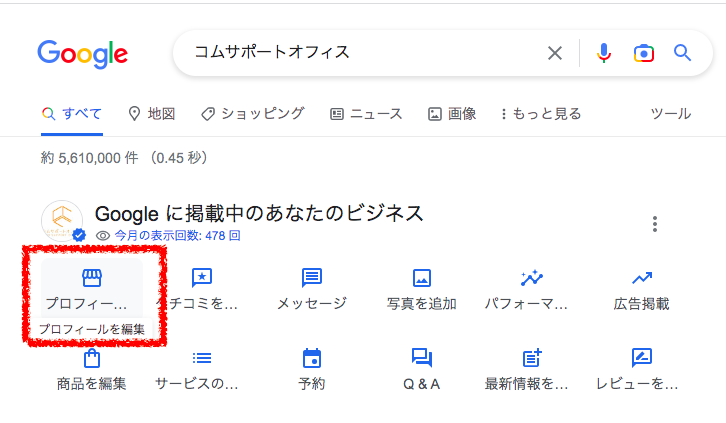
一番左上「プロフィールを編集」をクリックして、「ビジネス情報」という画面にある「営業時間」をクリックします。
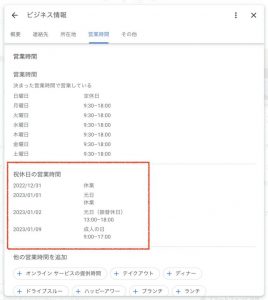
この赤枠で囲った「祝休日の営業時間」部分にマウスを持って行くと鉛筆マークが表示されます。
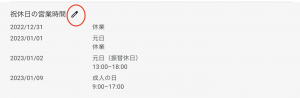
これをクリックすると、編集画面に入れます。
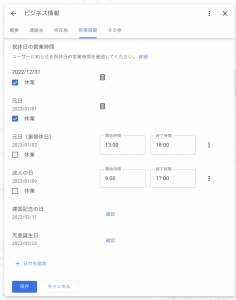
祝祭日の設定(PC)
祝祭日やその振替休日が2−3ヶ月先まで表示されますので、各日にある「確認」をクリックします。それをクリックすると、その曜日の通常営業時間、あるいは「休業」と表示されます。
![]()
営業時間が変更になる場合は開始時間、終了時間にカーソルを持って行って修正してください。そしてお休みの場合には、休業の前の□にカーソルを持って行き1回クリックしてください。

すると、「休業」=その日は休み、という設定に変更されます。
もし、「休業」から営業に変更する場合は、再度、休業の前の□にカーソルを持って行き、1回だけクリックしてください。すると、再度編集できます。
その他の臨時休業・営業時間変更の設定(PC)
祝休日以外の営業時間に関して変更したい場合、例えば
・定休日に営業する場合
・臨時に休業する場合(6日以内)
・棚卸しなどで、短縮営業する場合
・「不定休」で営業する日だけ設定したい場合
などの場合は次の方法で設定ください。
まず、一番下にある「+日付を追加」をクリックします。
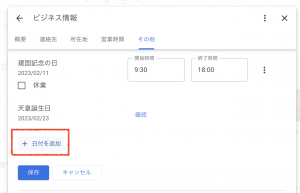
そうすると、デフォルトで明日の日程が表示されます。日を変更するには、日付欄の右端にあるカレンダーマーク(上記赤枠部分)をクリックします。
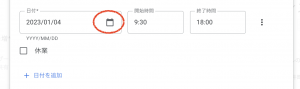
そこで日を選び、カレンダーマークの一番下の「OK」をクリックします。(残念ながら1日ずつの設定です)
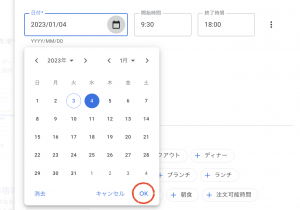
そのあと、営業時間などを修正し、最後は「保存」をクリックします。
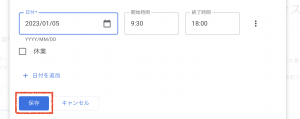
Google検索・Googleマップのスマホアプリ画面で設定する方法
スマホアプリはPCと初期画面が異なりますが、基本的に操作方法は同じです。
Google検索アプリ(Google検索、GoogleChrome)、Googleマップアプリで、オーナー登録したときのGoogleアカウントでログインし、店舗名で検索します。すると、つぎのような画面が表示されます。この「Googleに掲載中のあなたのビジネス」という欄がビジネスプロフィールの編集画面です。
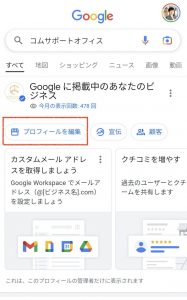
Google検索でのGoogleビジネスプロフィール編集画面

GoogleマップアプリでのGoogleビジネスプロフィール編集画面
赤枠の「プロフィールを編集」をタップして、次の画面で「営業時間」をタップします。
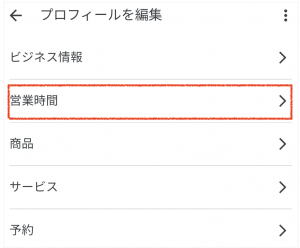
すると、次のような画面が表示されます。
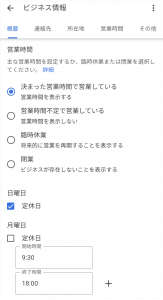
この画面の下の方にいくと、「祝休日の設定」が表示されます。鉛筆マークをタップすると編集画面に入れます。
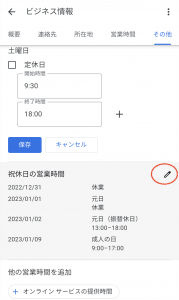
祝祭日の設定(スマホ)
祝祭日やその振替休日が2−3ヶ月先まで表示されますので、各日にある「確認」をクリックします。
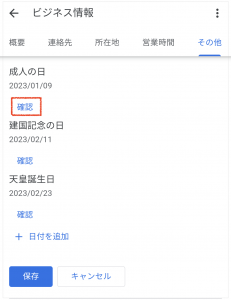
クリックすると、その曜日の通常営業時間、あるいは「休業」と表示されます。
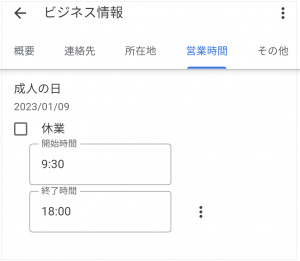
営業時間が変更になる場合は開始時間、終了時間にカーソルを持って行って修正してください。そしてお休みの場合には、休業の前の□にカーソルを持って行き1回クリックしてください。
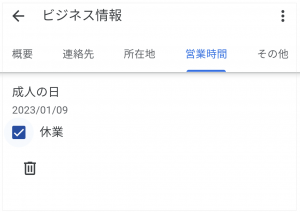
すると、「休業」=その日は休み、という設定に変更されます。
もし、「休業」から営業に変更する場合は、再度、休業の前の□にカーソルを持って行き、1回だけクリックしてください。すると、再度編集できます。
その他の臨時休業・営業時間変更の設定(スマホ)
祝休日以外の営業時間に関して変更したい場合、例えば
・定休日に営業する場合
・臨時に休業する場合(6日以内)
・棚卸しなどで、短縮営業する場合
・「不定休」で営業する日だけ設定したい場合
などの場合は次の方法で設定ください。
まず、一番下にある「+日付を追加」をクリックします。
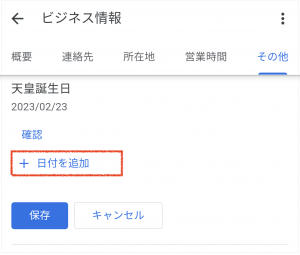
そうすると、デフォルトで明日の日程が表示されます。日を変更するには、日付欄の右端にあるカレンダーマーク(上記赤枠部分)をクリックします。
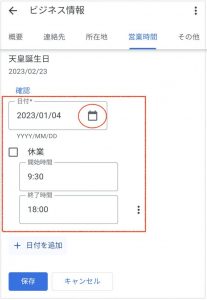
そこで日を選び、カレンダーマークの一番下の「OK」をクリックします。(残念ながら1日ずつの設定です)
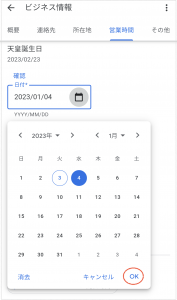
そのあと、営業時間などを修正し、最後は「保存」をクリックします。
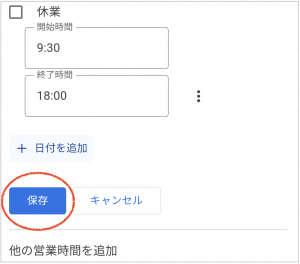
すぐには情報が反映されないので早めに設定を
臨時休業日や営業時間の編集について、すぐには反映されません。だいたい10分程度は変更にかかります。ただし、場合によっては「変更できませんでした」となることもあるようで、そのときは、慌てて再度行わずに、1-2時間ほど時間をおいて、再度設定してみてください。
投稿欄には年末年始・GW・お盆の営業についてのお知らせもしよう!
年末年始の場合は、ご挨拶も兼ねて、投稿機能を有効に使いましょう!私も投稿してみました。
こうしておくと、よりお客様も安心して「ここの営業時間の情報、確実だわ!」と信用して頂けます。
上記営業時間の修正や、このような投稿は、わずか10分程度で出来ることです。10分の手間をめんどくさいと捉えるか、新しいお客様と出会えるチャンスがわずか10分で出来ると捉えるか。
スマホ時代に商売をやり抜くコツは、ここにあるのかもしれません。
*******************************************************

YouTubeチャンネルはこちら
https://www.youtube.com/c/ComSupportOffice
メルマガでも骨太コンテンツ配信中♪
メルマガサンプル、ぜひお読み下さい!
※下記をクリックすれば
サンプルリストのページへ飛びます
毎週月曜日に配信しています
無料のコムサポメルマガ登録はこちらです!
10室以下の小規模宿泊施設様向けに特化した無料メルマガもあります!
(コムサポメルマガとは別になります)
小さなお宿向け集客メール講座【全7回・無料】
登録はこちらです!
★発信者★
コムサポートオフィス
668-0022
兵庫県豊岡市小田井町5-3
TEL 0796-24-3139
URL https://www.com-support-co.jp
お問い合わせフォーム
https://www.com-support-co.jp/inquiry